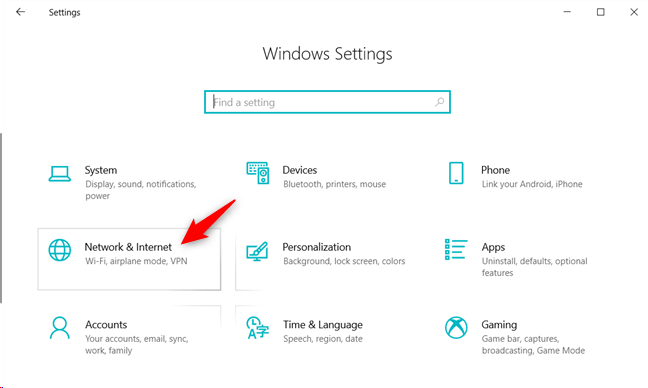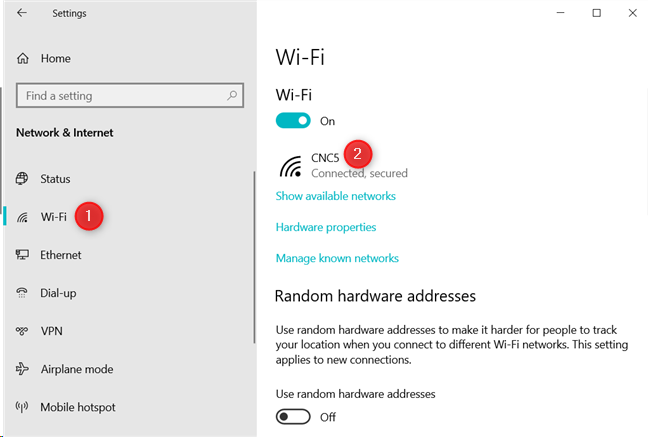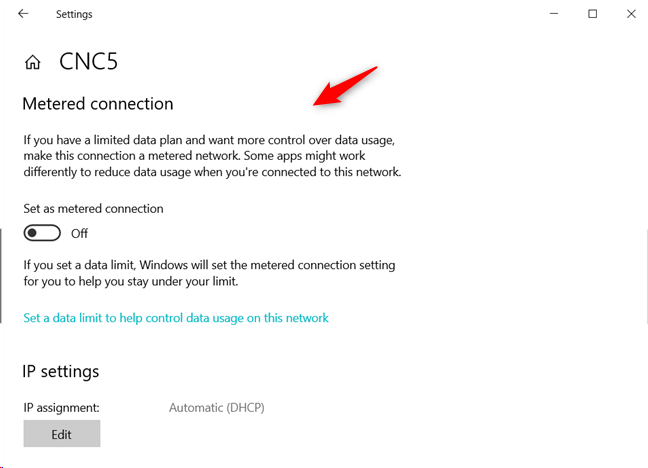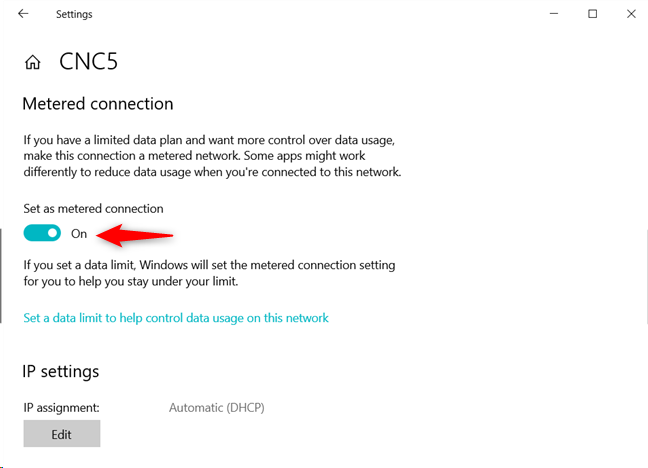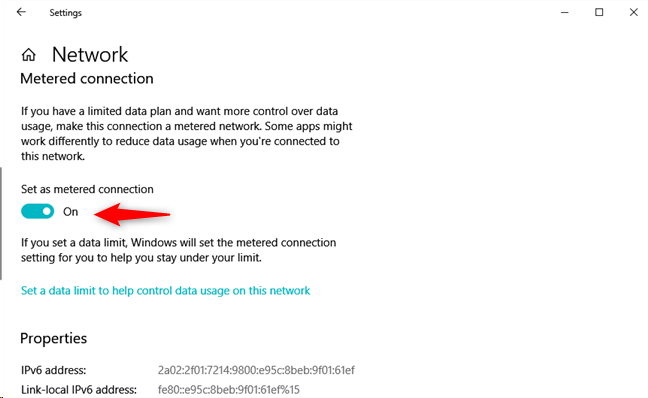Potresti aver sentito il termine connessioni a consumo e, sebbene il loro nome sia autoesplicativo, molte persone non sanno esattamente come funzionano. Soprattutto non quando si tratta di utilizzare tali connessioni su computer e dispositivi con Windows 10. In questo tutorial spieghiamo cosa sono le connessioni a consumo e che tipo di connessioni è possibile impostare come misurate in Windows 10. Discutiamo anche di cosa succede quando le imposti in questo modo e come impostare le connessioni di rete wireless e cablate come misurate. C'è molto terreno da coprire, quindi iniziamo:
Contenuti
- Che cos'è una connessione a consumo?
- Che tipo di connessioni possono essere impostate come a consumo in Windows 10?
- Cosa succede in Windows 10, quando una connessione di rete è impostata come misurata?
- Come impostare una connessione di rete wireless come misurata, in Windows 10
- Come impostare una connessione di rete cablata come misurata, in Windows 10
- Utilizzi connessioni a consumo su computer e dispositivi Windows 10?
Che cos'è una connessione a consumo?
Una connessione a consumo è una connessione di rete che ha un utilizzo di dati limitato al mese o al giorno. Se si supera l'importo assegnato, è possibile che vengano addebitati costi aggiuntivi. I telefoni fissi sono stati i primi a offrire questo. Al giorno d'oggi, le connessioni a consumo vengono utilizzate principalmente quando si fa riferimento a smartphone e dispositivi mobili che dispongono di una connessione cellulare da un provider di telecomunicazioni. La maggior parte dei fornitori di servizi di telecomunicazione offre piani dati mensili di diversi gigabyte e, quando si supera il limite, addebitano automaticamente una tariffa per megabyte. Lo stesso concetto può essere applicato anche ad altri dispositivi, inclusi tablet (con Windows, Android o iOS), dispositivi ibridi e altro ancora. Inoltre, è possibile misurare le connessioni di rete wireless, in particolare le reti Wi-Fi pubbliche che impongono tutti i tipi di limiti, incluso l'utilizzo massimo dei dati al giorno, alla settimana o al mese. Qualche volta,
Che tipo di connessioni possono essere impostate come a consumo in Windows 10?
In Windows 10, puoi impostare qualsiasi connessione di rete come misurata, non solo quella cellulare. Ad esempio, nella versione iniziale di Windows 10, è possibile impostare solo le connessioni di rete wireless da misurare. Tuttavia, dal momento che Windows 10 Creators Update è stato rilasciato, nella primavera del 2017, puoi anche configurare le connessioni Ethernet come misurate.
Cosa succede in Windows 10, quando una connessione di rete è impostata come misurata?
Quando imposti la connessione di rete attiva come misurata in Windows 10, si verificano le seguenti cose:
- Windows Update interrompe il download della maggior parte degli aggiornamenti. Solo quelli critici vengono scaricati e installati automaticamente. Invece, ottieni un pulsante Download che puoi utilizzare quando desideri installare tutti gli aggiornamenti.
- Le app di Microsoft Store non vengono più aggiornate automaticamente . Tuttavia, le app desktop funzionano come al solito e vengono aggiornate in base alle loro impostazioni.
- I riquadri delle app nel menu Start potrebbero non aggiornarsi automaticamente . Le app di Windows 10 con riquadri attivi nel menu Start potrebbero non aggiornarsi durante la connessione a una connessione a consumo.
- Il download peer-to-peer degli aggiornamenti di Windows è disabilitato . Finché ti connetti a una rete a consumo, Windows 10 interrompe la distribuzione degli aggiornamenti in background, tramite connessioni peer-to-peer. Questa funzionalità è anche chiamata Ottimizzazione recapito di Windows Update e Windows 10 la disattiva quando si utilizzano connessioni a consumo.
- Le app potrebbero comportarsi diversamente. A seconda delle app che stai utilizzando, alcune potrebbero interrompere il download dei dati in background o aggiornare i loro dati meno spesso. Ad esempio, OneDrive interrompe automaticamente la sincronizzazione dei file in background, per risparmiare sui costi della larghezza di banda. Questo comportamento varia da app a app, a seconda di come è stato programmato, e non si applica alle app desktop che dovrebbero funzionare normalmente.
Come impostare una connessione di rete wireless come misurata, in Windows 10
Se ti connetti a una rete wireless che desideri impostare come a consumo, apri l'app Impostazioni . Quindi, tocca o fai clic su Rete e Internet e vai su Wi-Fi .
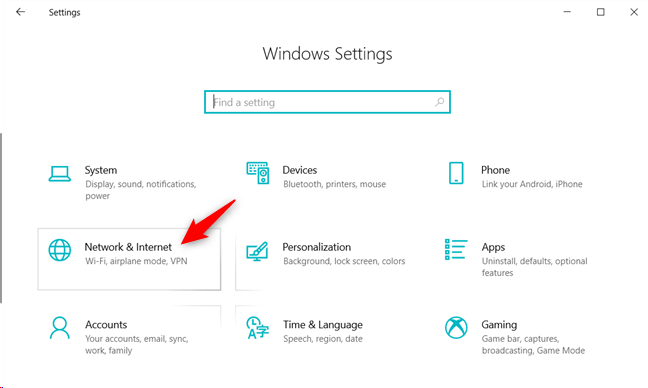
La categoria Rete e Internet dalle Impostazioni di Windows 10
Nella sezione Wi-Fi , puoi vedere la connessione di rete wireless attiva. Fare clic o toccare il suo nome.
NOTA: a questo punto, se non sei già connesso a una rete wireless, non puoi continuare finché non ti connetti a una rete.
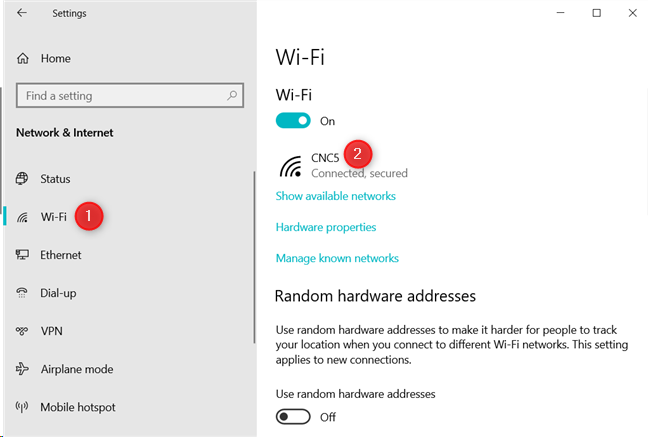
La sezione Wi-Fi dalle Impostazioni di Windows 10
Quindi, viene visualizzato un riepilogo di tutte le impostazioni e le proprietà della rete wireless a cui sei connesso. Cerca la sezione Connessione a consumo .
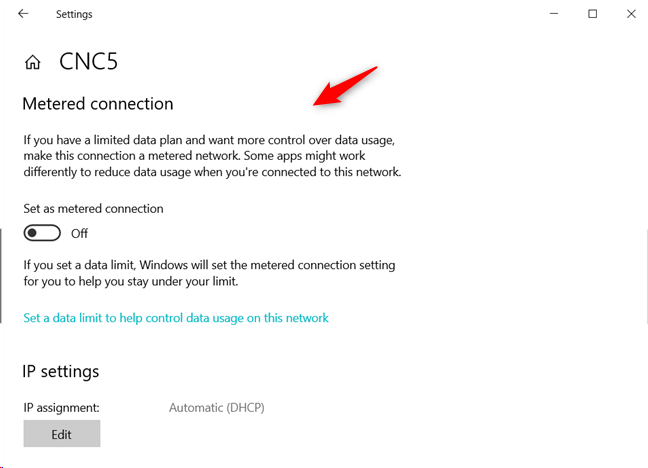
Le impostazioni di connessione a consumo da Windows 10
Impostare l' interruttore "Imposta come connessione a consumo" su On.
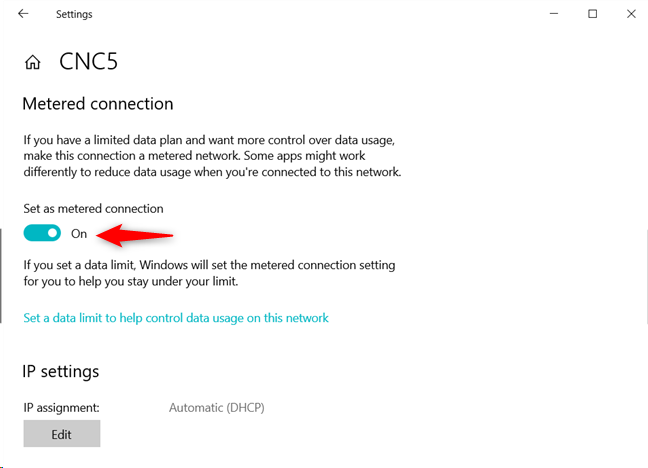
Impostazione di una connessione Wi-Fi a consumo
Successivamente, se non desideri più impostare questa connessione di rete wireless come a consumo, segui la stessa procedura e imposta l' interruttore "Imposta come connessione a consumo" su Off . Inoltre, puoi anche configurare i limiti di utilizzo dei dati per la tua connessione a consumo, in modo da assicurarti di non superare il tuo traffico mensile. Per vedere quali app consumano più larghezza di banda e configurare l'utilizzo dei dati , leggi questo articolo: Identifica quali app utilizzano la maggior parte dei dati sul tuo PC o dispositivo Windows 10.
Come impostare una connessione di rete cablata come misurata, in Windows 10
Questa funzionalità è disponibile solo se utilizzi Windows 10 Creators Update o versioni successive. Le versioni precedenti di Windows 10 non lo offrono. Se ti sei connesso a una connessione Ethernet a consumo o desideri impostare come a consumo, apri l'app Impostazioni . Quindi, tocca o fai clic su Rete e Internet e vai su Ethernet . Quindi, fai clic o tocca il nome della connessione.

La sezione Ethernet dalle Impostazioni di Windows 10
Viene visualizzato un riepilogo di tutte le impostazioni e le proprietà della rete a cui sei connesso. Cerca la sezione Connessione a consumo . Impostare l' interruttore "Imposta come connessione a consumo" su On .
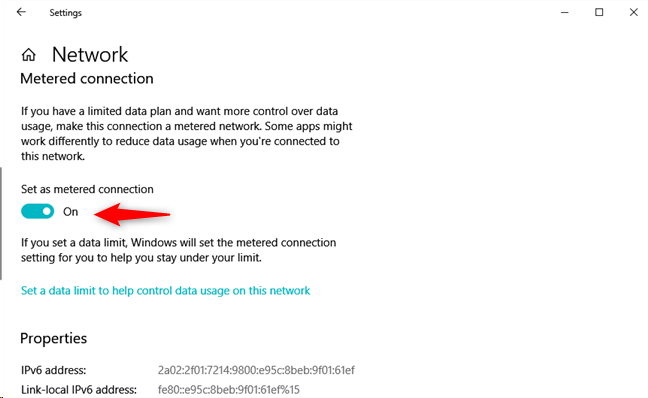
Impostazione di una rete Ethernet come misurata
Successivamente, se non desideri più impostare questa connessione di rete Ethernet come a consumo, segui la stessa procedura e imposta l' interruttore "Imposta come connessione a consumo" su Off . Puoi anche impostare i limiti di utilizzo dei dati per la tua connessione a consumo in modo da non superare il traffico Internet incluso nel tuo piano dati. Per vedere quali app consumano più larghezza di banda e configurare l'utilizzo dei dati , leggi questo articolo: Identifica quali app utilizzano la maggior parte dei dati sul tuo PC o dispositivo Windows 10.
Utilizzi connessioni a consumo su computer e dispositivi Windows 10?
Ora che sei arrivato alla fine di questa guida, facci sapere se utilizzi connessioni di rete a consumo in Windows 10. Che tipo di limitazioni ti vengono imposte e quanto è facile per te lavorare con tali connessioni in Windows 10?